Cara Menyimpan Foto Langsung sebagai Video atau GIF di Android
Bermacam Macam / / April 06, 2023
Foto langsung alias foto gerak menangkap banyak bingkai untuk satu gambar. Pada dasarnya, video kecil berdurasi 2 detik direkam dalam foto langsung. Ini memungkinkan Anda untuk memilih bingkai gambar terbaik dari banyak bingkai tanpa benar-benar menangkapnya beberapa foto. Untungnya, Anda bahkan dapat mengonversi dan menyimpan foto langsung ke video atau GIF di ponsel Android Anda.
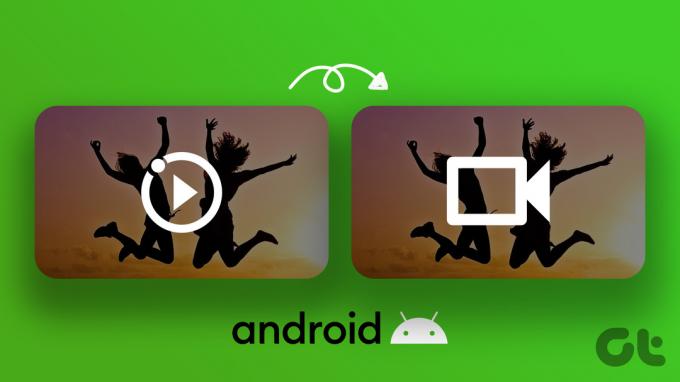
Dalam posting ini, kami akan memberi tahu Anda cara menyimpan foto langsung sebagai video atau GIF menggunakan aplikasi Foto Google, yang dapat mengonversi foto langsung di ponsel Android apa pun asalkan ponsel Anda mendukungnya. Kami juga telah membagikan cara menyimpan foto langsung sebagai video di ponsel Samsung Galaxy. Mari kita mulai.
Cara Menyimpan Foto Langsung sebagai Video atau GIF di Foto Google
Jika Anda melihat foto langsung di aplikasi Foto Google di ponsel Android Anda, ikuti langkah-langkah ini untuk mengonversi foto langsung menjadi video atau GIF.
Langkah 1: Luncurkan aplikasi Foto Google di ponsel Android Anda.
Langkah 2: Buka foto langsung yang ingin Anda ubah menjadi video atau GIF. Untuk memverifikasi bahwa itu adalah foto langsung, cari ikon Putar di foto atas.

Langkah 3: Ketuk ikon tiga titik di bagian atas atau geser ke atas pada foto untuk membuka menu.

Langkah 4: Anda akan melihat beberapa opsi di bawah foto. Geser ke kiri dan ketuk Ekspor.

Langkah 5: Anda akan disambut oleh tiga pilihan: Video, GIF, dan Still photo. Ketuk opsi yang diinginkan untuk mengonversi foto langsung menjadi video, GIF, atau foto Diam.

Tip: Untuk mengekstrak setiap bingkai sebagai foto dari live photo di aplikasi Google Foto, geser ke atas pada live photo. Ketuk tombol Lihat semua di bawah Bidikan di bagian foto ini. Buka bingkai yang ingin Anda ekstrak dan tekan tombol Simpan salinan. Juga, pelajari caranya gunakan Foto Google untuk membuat video.
Cara Menyimpan Foto Gerak sebagai Video atau GIF di Samsung
Aplikasi Galeri Samsung juga menawarkan fungsionalitas untuk simpan foto bergerak sebagai video atau GIF. Ikuti langkah ini:
Langkah 1: Luncurkan aplikasi Galeri Samsung di ponsel Anda.
Tip: Lihat tips terbaik untuk menggunakan aplikasi Galeri Samsung.
Langkah 2: Buka foto bergerak yang ingin Anda ekspor sebagai video atau GIF. Jika Anda tidak yakin apakah foto tersebut merupakan foto bergerak, cari tombol 'Lihat foto bergerak' di bagian bawah. Hal ini menunjukkan bahwa gambar tersebut merupakan foto gerak.
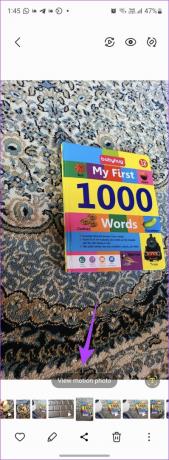
Langkah 3: Ketuk ikon tiga titik di bagian bawah foto dan pilih Ekspor dari menu.


Langkah 4: Anda akan mendapatkan dua opsi untuk mengekspor foto bergerak: video atau GIF. Pilih opsi yang diinginkan untuk menyimpannya. Mengetuk opsi Video akan segera mengonversi foto bergerak dan menyimpan video di ponsel Anda. Anda akan menemukannya di aplikasi Galeri.

Langkah 5: Ketuk opsi GIF untuk membuka layar kustomisasi GIF. Di sini, Anda dapat memilih panjang, kecepatan, dan mode pemutaran GIF Anda.
- Gunakan scrollbar di bagian bawah untuk memangkas atau menyesuaikan panjang GIF.
- Ketuk opsi kecepatan 1.0x untuk menambah atau mengurangi kecepatan GIF.
- Ketuk panah di bagian bawah untuk memutar video ke arah depan, belakang, atau bolak-balik.

Langkah 6: Setelah Anda menyesuaikan GIF, ketuk Simpan di bagian atas untuk mengunduh GIF. Selain itu, ketuk tombol Bagikan untuk mengirim foto bergerak sebagai GIF ke teman Anda melalui aplikasi apa pun.
Lihat cara lain untuk buat GIF di ponsel Samsung Galaxy Anda.

Tip: Untuk mengekstrak gambar diam tertentu dari foto bergerak, ketuk tombol Lihat foto bergerak. Lalu, tekan tombol Quick crop di bagian bawah untuk menyimpan gambar motion photo.
FAQ Tentang Live Photos di Android
Mengekspor foto bergerak sebagai video atau GIF tidak akan menghapus foto bergerak asli.
Jika Anda mengirim gambar bergerak atau langsung di WhatsApp, itu akan dikirim sebagai gambar diam. Untuk mengirimkannya sebagai foto gerak, Anda harus mengubahnya menjadi video atau GIF seperti yang ditunjukkan di atas, lalu mengirim video atau GIF yang telah dikonversi ke WhatsApp. Pelajari caranya kirim foto langsung sebagai GIF di WhatsApp di iPhone.
Untuk menghentikan live photo diputar secara otomatis di Foto Google, ketuk ikon Jeda di bagian atas live photo.
Di ponsel Google Pixel, buka aplikasi Kamera dan ketuk ikon Pengaturan (atau panah) di bagian atas. Pilih Nonaktif di sebelah Top Shot. Demikian pula, buka aplikasi Kamera Samsung dan ketuk ikon Foto gerak di bagian atas untuk menonaktifkan foto langsung.
Edit Video di Android
Setelah Anda mengubah foto langsung menjadi video atau GIF di ponsel Android Anda, Anda dapat mengedit video yang dikonversi seperti video biasa. Tahu bagaimana untuk edit video menggunakan Galeri Samsung atau Google Foto. Juga, periksa aplikasi edit video terbaik untuk ponsel Android.
Terakhir diperbarui pada 20 Oktober 2022
Artikel di atas mungkin berisi tautan afiliasi yang membantu mendukung Teknologi Pemandu. Namun, itu tidak mempengaruhi integritas editorial kami. Konten tetap berisi dan otentik.
Ditulis oleh
Mehvish
Mehvish adalah seorang insinyur komputer berdasarkan gelar. Kecintaannya pada Android dan gadget membuatnya mengembangkan aplikasi Android pertama untuk Kashmir. Dikenal sebagai Dial Kashmir, dia memenangkan penghargaan bergengsi Nari Shakti dari Presiden India untuk hal yang sama. Dia telah menulis tentang teknologi selama bertahun-tahun dan vertikal favoritnya termasuk panduan cara kerja, penjelasan, tip dan trik untuk Android, iOS/iPadOS, Windows, dan aplikasi web.



